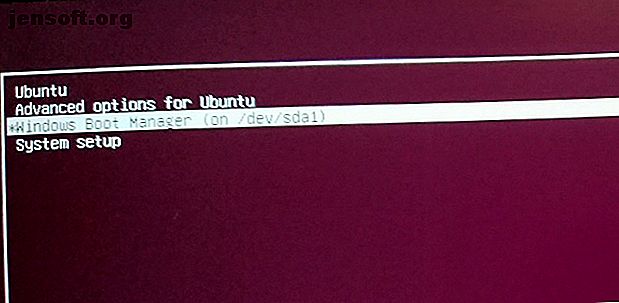
Hvordan avinstallere Ubuntu på en trygg måte fra en Windows Dual-Boot PC
Annonse
Du har installert Ubuntu på PCen din sammen med Windows i et dual-boot arrangement.
Men av en eller annen grunn gikk ikke ting så bra. Kanskje du støter på noen feil, eller kanskje du bare ikke følte deg klar til å migrere fra Windows til Linux.
Nå har du litt av et problem: en Linux-partisjon på PC-ens harddisk og tar plass du trenger for Windows-filene og mappene dine (eller kanskje et nytt forsøk på dual-boot Linux).
Kort sagt, må du avinstallere Ubuntu fra PCen. Hvordan kan du gjøre det trygt, uten å miste data fra Ubuntu eller Windows?
Hva er Linux med dobbelt oppstart?

Som en kort forklaring er dobbel oppstart handlingen om å installere to operativsystemer i separate partisjoner på en harddisk. Dette kan være nyttig for å migrere fra et operativsystem til et annet (for eksempel fra Windows til Linux).
Det er også verdifullt hvis du bruker ett operativsystem til noen oppgaver. (Du har kanskje en Linux-PC hjemme, men bruker Windows på jobb).
Mens en virtuell maskin er en måte å glede seg over flere operativsystemer på en PC, er dual-booting mer fleksibel. Begge alternativene har sine styrker og svakheter.
Vær oppmerksom på at du kan gå utover dobbel oppstart. Hvis du også hadde klart å installere macOS på maskinvaren din, kan du beskrive dette som "multibooting." Det samme begrepet gjelder også for flere versjoner av Windows eller Linux.
Forberedelse: Sikkerhetskopiere filene dine!

Det har ikke noe å si hvor lenge du har brukt Linux. Det vil nesten helt sikkert være et par filer du vil beholde. Svaret er selvfølgelig å sikkerhetskopiere disse.
Hvordan kan du sikkerhetskopiere data på en Linux-partisjon? En måte er å bruke standard sikkerhetskopieringsverktøyene som finnes i Ubuntu Hvordan lage sikkerhetskopiering av data på Ubuntu og andre distrikter Hvordan lage sikkerhetskopiering av data på Ubuntu og andre distrikter Hvor mye sensitive data ville du mistet hvis diskstasjonen døde? Naturligvis trenger du en sikkerhetskopiløsning, men det kan være vanskelig å lage sikkerhetskopier i Linux hvis du ikke vet hva du gjør ... Les mer. Andre Linux-operativsystemer leveres også med backupverktøy. Du finner også sikkerhetskopieringsverktøy som kan installeres fra distribusjonspakkebehandleren.
Du kan også velge en enklere løsning. Det ville være nok å installere Dropbox-klienten på Linux OS og synkronisere dataene til skyen. Alternativt kan du ty til en flyttbar USB-stasjon.
Det er til og med mulig å bruke Linux-filbehandleren til å kopiere og lime inn dine personlige filer fra Linux i Windows-partisjonen. Forsikre deg om at du lagrer dataene på et sted som er lett å finne, med et tydelig merket katalognavn, for å lett finne det.

Hvis du finner ut at ting går galt og ikke kan starte opp i Linux for å gjenopprette dataene dine, kan du bruke et Windows-verktøy som DiskInternals Linux Reader til å lese ext2- eller ext3-filsystemet og gjenopprette filene dine.
Med tanke på at vi kommer til å slette data fra harddisken, for fullstendig datasikkerhet, er det også verdt å sørge for at du har en nylig sikkerhetskopi av dine personlige data fra Windows-partisjonen.
Avinstallere Ubuntu: Fjern Linux Partition
Når du er glad for at du har hentet dataene du mener å beholde fra Ubuntu-partisjonen, bare slett den.
Så enkelt er det. Start opp i Windows og åpne Computer Management. Du trenger administratorrettigheter for dette, så hvis din er hovedkontoen på PC-en, skal det være bra. Hvis ikke, må du gjøre noen endringer i kontoen din, eller logge inn som administrator.
Neste, høyreklikk på Start- knappen, og velg Diskstyring . Her ser du partisjonene dine oppført. Du må identifisere Linux-partisjonen; Du kan dobbeltsjekke dette ved å bruke DiskInternals-verktøyet.
Du bør også være klar over partisjonstørrelsen og være sikker på at dette samsvarer med størrelsen på hovedlagringsenheten når du kjører Ubuntu.
Unngå å slette partisjoner du trenger!
Når du er sikker, er det på tide å slette Ubuntu-partisjonen. Høyreklikk på partisjonen og velg Slett volum .

Denne enkle handlingen vil effektivt avinstallere Ubuntu fra PCen din. GRUB 2.0 bootloader vil også være borte, noe som betyr at ikke flere valg av operativsystemvalg.
Det betyr imidlertid også at det ikke er noen måte å starte opp det gjenværende operativsystemet på.
Slik gjenoppretter du MBR (Master Boot Record)
For å komme deg rundt dette, må du gjenopprette Master Boot Record, eller MBR. Du har et par alternativer her:
- Bruk Windows til å reparere MBR.
- Ansett et tredjepartsverktøy, for eksempel Hiren's Boot CD Hiren's Boot CD: The All-In-One Boot CD for Every Need Hiren's Boot CD: The All-In-One Boot CD for Every Need Hiren's Boot CD er et Windows redningsverktøy som starter fra CD eller USB. Det er et must for PC-reparasjonssettet ditt når Windows ikke starter. Les mer . Dette alternativet er best hvis du ikke bruker Windows 10.
Vi kommer til å fokusere på å bruke Windows 10 til å reparere MBR.
Begynn med å laste ned installasjonsfilene for Windows 10. Dette er lovlig hvis du bruker en legitim kopi av operativsystemet. Bruk dette til å lage en oppstartbar USB eller DVD. Hvordan lovlig laste ned Windows-installasjonsfiler gratis. Hvordan lovlig laste ned Windows-installasjonsfiler gratis. Windows kan bli alvorlig ødelagt. Det du ofte trenger å gjøre er å installere det fra bunnen av. Og vi viser deg hvordan du får lovlige installasjonsfiler for Windows 7 til 10. Les mer.
Deretter setter du inn platen, start datamaskinen på nytt og banker på riktig tast for å gå inn i BIOS for å endre innstillingene. (Dette avviker avhengig av produsenten av datamaskinen din). Målet her er å sikre at datamaskinen starter opp fra Windows 10-installasjonsplaten.
Start på nytt for å starte opp fra installasjonsplaten og klikk Reparer datamaskinen . Velg deretter Feilsøking> Avanserte alternativer> Kommandoprompt . Her bruker vi Bootrec.exe- verktøyet ved å bruke fixbbr-kommandoen.
Først skriver du inn:
bootrec /fixmbr Dette vil rydde opp. Følg den med:
bootrec /fixboot FixBoot brukes når en ikke-Windows-oppstartsoppføring er fjernet.
På dette stadiet kan du avslutte med:
bootrec /scanos Denne kommandoen skanner HDD for passende operativsystemer. Hvis du bruker Windows 10 sammen med et annet Windows OS, vil det bli oppdaget her. Hvis du har problemer med dette, kan du prøve
bootrec /rebuildbcd På dette tidspunktet er du ferdig. Men hvis Windows ikke starter opp når du avslutter ledeteksten og starter datamaskinen på nytt (husker å velge den opprinnelige startdisken på BIOS på nytt), har du problemer.
Du kan fikse dette ved å installere Windows 10 på nytt, men prøv først gjenopprettingspartisjonen. Dette er en del av Windows 10-harddisken din som er dedikert til å gjenopprette PCen.
Gjenkrev eller gjenbruk det ledige rommet du nå har
Du har nå en bit ledig plass. For å bruke dette, vil det trenge partisjonering og formatering.
Hvis du ikke vet hvordan du gjør dette, kjører du bare Disk Management som beskrevet ovenfor. Velg det tomme området, høyreklikk og velg alternativet Nytt volum… som passer dine behov.
Alternativt kan du høyreklikke på volumet ved siden av det tomme området og velge Utvid volum for å øke størrelsen på partisjonen. Denne videoen hjelper:
Gjenkjøpt av Windows, kan dette rommet nå nås via et nytt stasjonsbrev. Det er tilgjengelig for hva du vil lagre på det: personlige data, spill, videoer eller annet. Alt er tilbake til det normale!
Trenger du fortsatt å bruke Linux fra tid til annen? Hvorfor ikke installere Linux inne i Windows En rask guide til Linux Bash Shell i Windows 10 En rask guide til Linux Bash Shell i Windows 10 Du kan nå kjøre Linux på Windows. Lær mer om Bash på Windows, fra hvordan og hvorfor du bør installere det, til skjulte funksjoner du sannsynligvis ikke visste om. Les mer ved å bruke Windows-undersystemet for Linux-programvare i Microsoft Store? Eller ta en titt på hvordan du deaktiverer UEFI-sikker oppstart for dobbelt oppstart av ethvert system. Slik deaktiverer UEFI Secure Boot to Dual Boot. Hvilket som helst system. Slik deaktiverer du UEFI Secure Boot og dual boot alle operativsystemer du liker. Les mer .
Utforsk mer om: Dual Boot, Linux Tips, Ubuntu.

